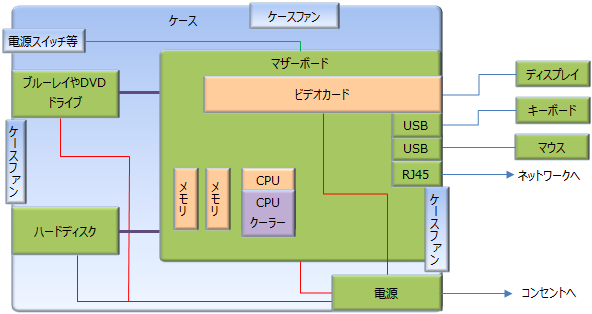ホームページ作成環境
ホームページを作成する上で必要なパソコン、ネットワーク、バックアップ環境等について説明しています。
パソコン購入時のハードスペック検討内容
パソコンは以下のパーツで構成されています。
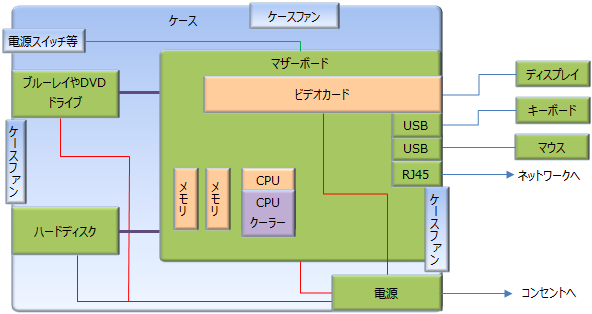
ホームページ作成用のパソコンではCPU、マウス、キーボード、ハードディスク等殆ど拘らなくて大丈夫で、10万円以下のパソコンで充分です。若干留意する点は以下になります。
- ・メモリ
- 余り多くなくて大丈夫ですが、家電量販店で販売しているものは動作するギリギリのメモリにして安くしている場合があります。メモリが少ないとパソコンが不安定になりやすかったり起動が遅かったりするので、3GB以上あるか確認する事をお奨めします。
- ・ブルーレイやDVDドライブ
- ホームページを作成する上では不要ですが、ソフトウェアをインストールしたり動画を見たりする場合は必要です。通常は他の用途でも使うと思いますので、付属していた方が便利です。最低スペックで大丈夫です。
- ・ディスプレイ
- ホームページを作成する上では高額なものは不要です。但し、出来ればフルハイビジョンである1920×1080の以上ものがよいと思います。ホームページを作成すると様々な解像度でどのように見えているか確認が必要です。ディスプレイの解像度が高いと小さな解像度の確認が出来ますが、解像度が低いと高い解像度での確認が出来ません。又、動画等も綺麗に見えますし、値段も低解像度のものとそれ程変わらなくなってきています。
尚、動画の編集を多用する場合は2点程留意点があります。
1点目はCPUで、4コアの周波数が3GHz等、少しスペックを気にした方がよいと思います。動画を編集して保存する時の処理にCPUが結構重要になります。
同様にメモリも多めで6GB以上あった方がよいかもしれません。OSは32ビット版と64ビット版がありますが、6GBのメモリを認識するためには64ビット版が必要です。
動画の編集ではスペックが低いと1時間とか数時間処理がかかる事がありますが、高速なCPUでメモリが充分なパソコンでは数分で終了する可能性があります。
又、デスクトップかノートブックかですが、持ち運びが必要な場合はノートブックになりますが、同じスペックだとデスクトップより高めです。デスクトップは持ち運びも出来ませんし場所も取りますが、ノートブックより安めに購入出来ます。
ホームページを作成される、及び通常の利用用途では上記を留意して購入すれば大丈夫と思いますが、もし高性能なパソコンの購入を予定している、パソコンのパーツの詳細が知りたいという方は私の管理している別サイトになりますが、「パソコンの性能アップ」をご参照下さい。パソコンの各パーツの詳細から自作パソコンについてまで説明しています。
一押しメーカー
私の一押しメーカーは海外メーカーになりますが、「DELL」です。安くてサポートもしっかりしていると評判です。家電量販店では見かけないので上記で示した点を考慮してWebサイトでスペックを確認して購入するのがお奨めです。
DELLは世界有数のパソコンメーカーなので、パソコンを購入した事がないという方から何度も購入されている方まで万人にお奨め出来るメーカーです。
BTOパソコン
海外メーカーが不安という方もいると思います。その場合は安さに定評があり、パーツを組み立てて販売しているBTOパソコンがお奨めです。組み立てていると言うと難しく感じるかもしれませんが、家電量販店で売っているパソコンと同様に完成品です。
BTOパソコンでは間違いなく「ドスパラ」が一番お奨めです。
BTO専門店では一般的に、同程度のスペックでも通常のメーカー製品より少し割安に購入出来ます。
日本製
やはり日本メーカーがよいという方には「富士通」や「東芝」製辺りが候補になると思います。
家電量販店でも多く扱っているため、実際に店に行って店員さんに聞きながら購入出来ます。又、日本製のパソコンはどこも沢山のソフトウェアが最初から付属している事が多く、サポートも良くて初めてパソコンを購入される方にとっては安心です。
その代わり、海外メーカーやBTO専門店と比べると若干高くなってしまいます。
因みに、ドスパラはBTO専門ですが、DELLや日本メーカーでもサイトからスペックを変更して注文する事も出来ます。
多機能タイプ
最近のノートブックではディスプレイを外してタブレットのように使えるものも出ています。
ホームページ作成時はキーボードを接続してノートブックとして使い、外出時はキーボードを外してタブレットとして使う、外出時に写真や動画を撮影する、又はリビング等に置いてデジタルフォトフレームのように使う、キッチンに立てかけてレシピを見ながら料理する等多彩な使い方が出来ます。
画面の大きいものは少し値段が高めですが、ホームページ作成だけでなく1台で様々な場面で活用したいといった方にはお奨めです。
このタイプはMicrosoft社のSurfaceが先駆けで、キャッチコピーの「これさえあれば、何もいらない。」はそれを良く示していると思います。
今では各社同様なタイプを販売しているため、自分が利用するシーンに合った使い方が出来るか確認して購入するとよいと思います。
ネットワーク
ドメインやレンタルサーバーを借りたり、設定やアップロードするためにはインターネットを利用する必要があります。
フレッツ光等になりますが、パソコンの購入と同時に申し込むとパソコンがかなり安くなります。家電量販店ではそのようなサービスを扱っている所もあるので同時に加入、購入するのであればお奨めです。サービス対象となるパソコンのスペック自体は高くありませんが、ホームページ作成ではスペックは殆ど必要ないので問題ありません。
インターネットとパソコンの接続ですが、インターネットに申し込むと回線ユニットが自宅に設置されます。回線ユニットとパソコンが近ければツイストペアケーブルで接続すれば大丈夫ですが、1階に回線ユニットがあり、パソコンを2階に置いている等、遠い場合も多いと思います。この場合は無線LANが必要になります。
無線LANのお奨めは「【PR】 バッファロー」です。
バッファロー」です。

パソコン周辺機は良く壊れるのですが、私の場合、バッファロー製品は壊れた事がなくて、しかも比較的安いためお奨めです。無線LANはパソコンがデスクトップの場合は子機とのセット、ノートブックで無線の機能があれば親機単体の購入で大丈夫です。
但し、規格等は留意が必要です。
【無線LANの規格】
| 規格 |
最大速度 |
| 802.11a |
54Mbps |
| 802.11b |
11Mbps |
| 802.11g |
54Mbps |
| 802.11n |
150Mbps×4 |
これより高速な802.11acという規格に対応した製品も登場していますが、パソコン側でサポートする規格と無線親機側でサポートする規格が一致している必要があります。
上記を留意して購入すると大丈夫と思いますが、更に詳細を知りたい方は私の管理する別サイトになりますが、ネットワーク入門サイトの「家庭内無線LAN」、設定については「フレッツ光での接続と設定」をご参照下さい。
バックアップ
ホームページを作成していてデータを保存しているハードディスクが壊れると大変です。サーバーにアップロードした分は復旧出来ますが、そうでない場合は復旧出来ません。ハードディスクが壊れないに越した事はありませんが、残念な事に壊れやすいパーツの1つです。又、慣れていないとアップロードしていても復旧が難しく、ハードディスクでなくてもCPUやその他パーツが壊れるとデータの復旧が困難になります。
このためバックアップ用のディスクを購入しておくと安心です。バックアップ用のディスクはネットワーク経由でバックアップするNASという製品もありますが、少し高価なためUSBで接続する外付けハードディスクで充分だと思います。
この外付けハードディスクも「【PR】 バッファロー」がお奨めです。
バッファロー」がお奨めです。

やはり壊れにくく、安いのがお奨めする理由です。パソコンが壊れたのでバックアップから復旧しようとしたらそちらが先に壊れていたなんて事になったら洒落になりません。
外付けハードディスクはUSBで接続し、定期的にバックアップします。万一故障した場合でもUSBで新しいパソコンに接続すればデータを見る事が出来ますし、コピーしてパソコンに復旧可能です。
又、データ量が少ない場合はUSBメモリでもバックアップ出来ます。USBメモリは数百円程度で安いのでデータ量が少ない場合は断然お奨めです。
USBには2.0と3.0の規格がありますが、3.0の方がかなり高速です。データ量が多くなるとバックアップの時間も増えてくるので可能なら3.0をサポートする機種がお奨めです。その場合、パソコン側もUSB3.0をサポートしている必要があります。